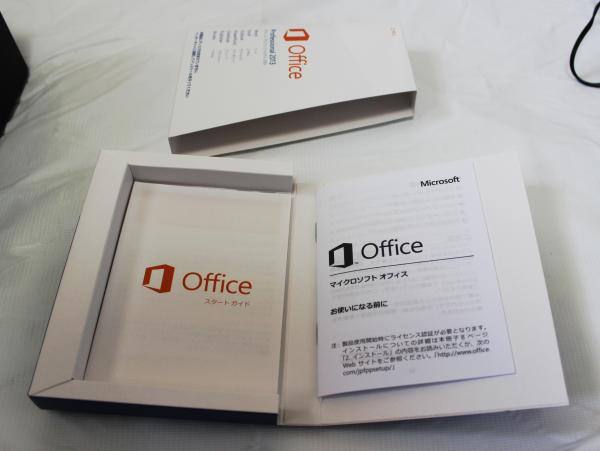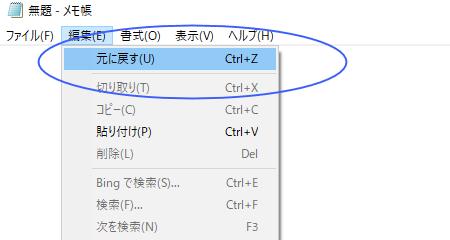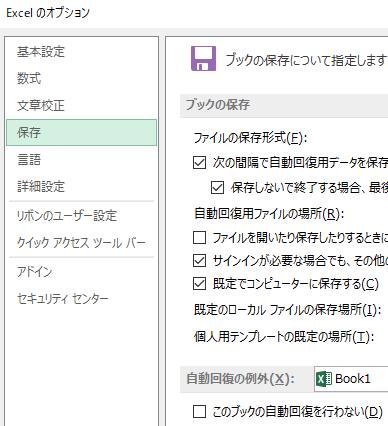パソコンでExcel(エクセル)やWord(ワード)、PowerPoint(パワーポイント)といった、
Microsoft Office(マイクロソフトオフィス)のソフトウェアを起動して操作している時に、
フリーズや強制終了が発生して、書きかけのデータファイルを上書き保存できないまま閉じてしまった時に、
ドキュメントの回復機能を使ってデータの状態を復元する方法とは?という疑問について。
Microsoft Officeの強制終了のエラー
まず、WordやExcel、PowerPoint、Outlook、Access、Groove、Publisher、infoPath、Communicatorといった、
Microsoft Officeのアプリケーションソフトなどを使ってパソコンで作業をしている時に、
メモリの使用量が埋まったり、CPUの使用率が限界まで上がっていった場合の対処法について。
パソコンは、性能次第では突然フリーズを起こしてしまったり、強制終了のエラーが発生することがよくあります。
また、ExcelやWord、PowerPoint、Accessなどで製作・編集したデータの上書き保存をする前に、
ウィンドウの画面を強制終了せざるを得くなってしまうような緊急のトラブルや、
PCのOSに予期せずに不具合が起きて、パソコンのシステムが急に止まる場合もあります。
基本的には、メモリやCPUを性能の良いものに交換したり、
またはパソコン修理サービスで換装の作業を行ってもらうことで、ある程度の改善ができます。
「ドキュメントの回復」の機能で修復する方法とは?
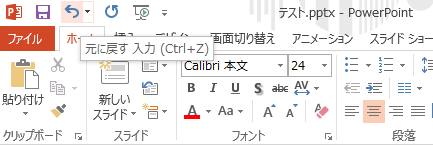
次に、フリーズや停電といった緊急のアクシデントのために、作成中のファイルの予備保管用プログラムとして、
自動的に、ある程度の書き込みしたデータの状態を一定時間ごとにバックアップしておく、
「ドキュメントの回復」という機能が、Microsoft Officeに用意されています。
こちらの修復の機能を使うことで、ファイルの保存を実行する前に消えてしまった、
テキスト文書や計算表、プレゼンテーションなどの差分のデータを復元できます。
「次の間隔で回復用データの自動保存を行う」の指定
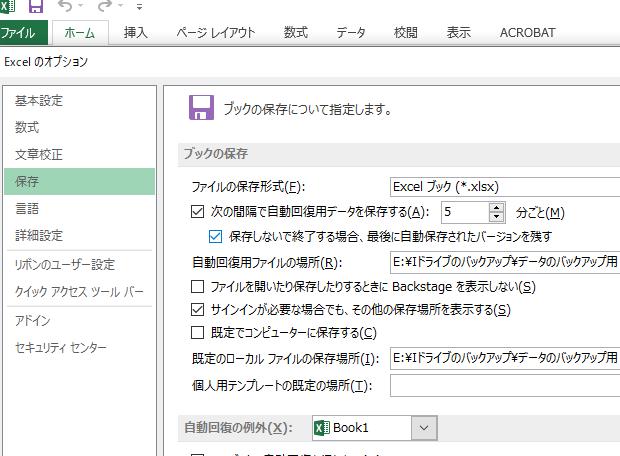
次に、【ドキュメントの回復】とは、Excel(エクセル)やWord(ワード)をはじめとする、
Microsoft Office:マイクロソフト オフィス・シリーズの
アプリケーションソフトウェアに標準で搭載されている、ファイル回復の機能です。
まず、ドキュメントの回復機能を使うには、オフィススイートのウィンドウの上部に並ぶメニューの項目の、
ツール→オプション→自動保存と進みます。
(または、「ファイル」→「オプション」→「保存」など、ソフトウェアやバージョンによって多少異なります。)
【次の間隔で回復用データの自動保存を行う】にチェックを入れます。
自動保存を何分おきに行うかの指定と、ファイルを保存するフォルダーの場所も設定します。
そして「OK」を押せば、データを保管する設定は完了です。
もしソフトウェア自体も破損してしまった場合は、一時データをバックアップした後に、
再度のインストール・セットアップを実行してください。
もし、パソコンに内蔵されたハードディスク自体が壊れてドキュメントのファイルが開けない、という場合は、
プロのデータ復旧サービスに問い合わせて、内部のファイルを救出してもらわれることを推奨します。
自動保存されたデータから復元するには?
次に、自動保存の機能を有効にしておけば、一度作業の途中で止まってしまい強制終了して画面が閉じた時に、
そのOfficeツールをもう一度すぐに開き直すと、一定の割合で自動的に、
【ドキュメントの回復】と書かれたウィンドウがExcelやWord、PowerPointの画面に表示されます。
エクセルやワード、パワーポイント、アクセス、パブリッシャ-などの機能で作成・編集していた、
データファイルの一覧が画面に表示されます。
そして、その中の回復したいデータのファイル名を選択すると、
もう一度、前回の作業の時に、最後の方の動作を入力した段階の状態の形で、データを開き直せます。
また、Microsoft Officeのアプリケーションソフトを修復インストールする手順については、こちらの解説ページにて。
なお、なるべくソフトウェア自体のフォルダーでなく別のボリュームの領域へ作成データを保存されることを推奨します。
ファイルを開き直したらすぐに上書き保存
ですが、そのままの状態では正式に上書き保存ができていないため、また画面が閉じてしまうと、
その状態のデータは消えてしまうか、別の最新の状態の上書き保存されてしまいます。
なので、無事に自動回復でファイルが開いたら、すぐに上書き保存をし直しましょう。
ドキュメントの回復画面が出てこなかった時は、
「自動保存設定」で指定したファイルの保管先のフォルダーを開いて、そこから開いてみてください。
また例として、自動保存を有効にする方法の解説も参考までに。
(自動保存を有効にしなければ、データのバックアップが保管されませんのでご注意ください。)
Officeのデータファイルを復旧してもらうには?
この機能を使っても、もしデータが開けなかったり、ドキュメントの回復機能が無効に設定されていた場合は、
それ以上ハードディスクを回すと、別のファイルに痕跡データが上書きされてしまうおそれがあるため、
いったんパソコンの起動を終了してください。
まだ拡張子が破損している状態や消えてしまった状態でも、ファイルの痕跡から元に戻せる可能性もあります。
重要なデータで何とか復元したい、という場合には、専門事業のデータ復旧サービスセンターに依頼をして、
消えたOfficeのファイルの修復を依頼されてみることをおすすめします。